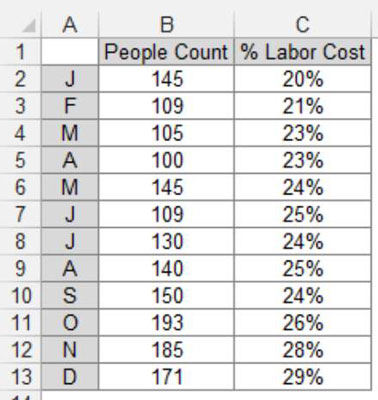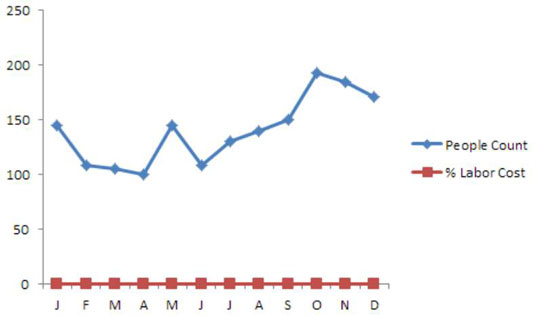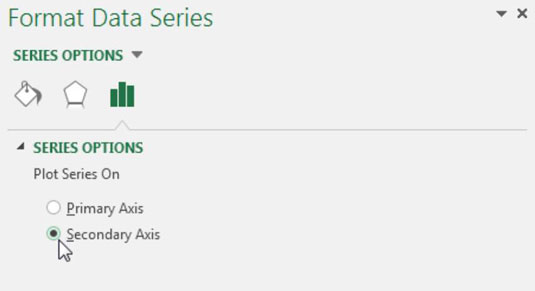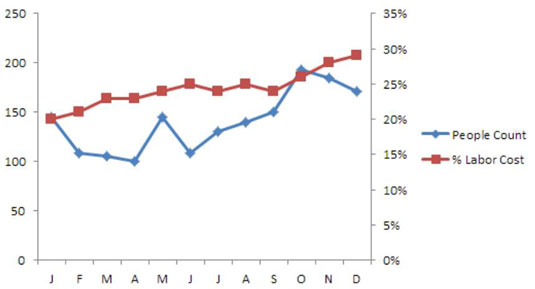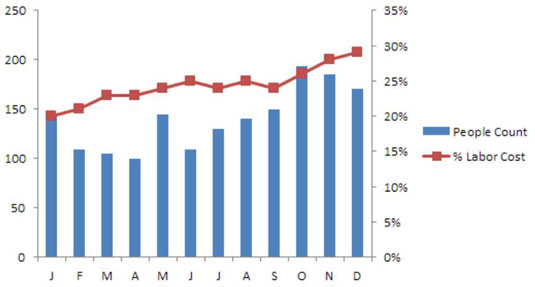Az Excel irányítópultjaiban és jelentéseiben általánosan használt összehasonlító trendek célja, hogy két vagy több adatsort ábrázoljon ugyanazon a diagramon, hogy a sorozatok trendjeit vizuálisan össze lehessen hasonlítani. Egyes felkapott összetevőkben vannak olyan sorozatok, amelyek két nagyon eltérő mértékegységet változtatnak. Például az ábrán látható táblázat az emberek számának trendjét és a munkaerőköltség %-ának trendjét mutatja.
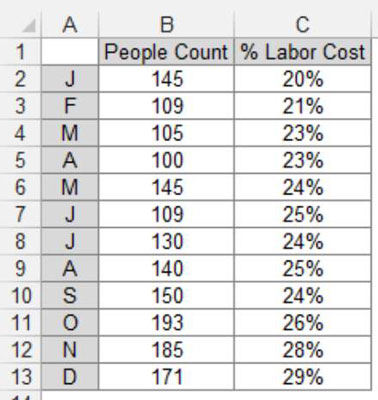
Két nagyon különböző mértékegységről van szó, amelyek diagramon ábrázolva az ábrán látható nem lenyűgöző diagramot eredményezik.
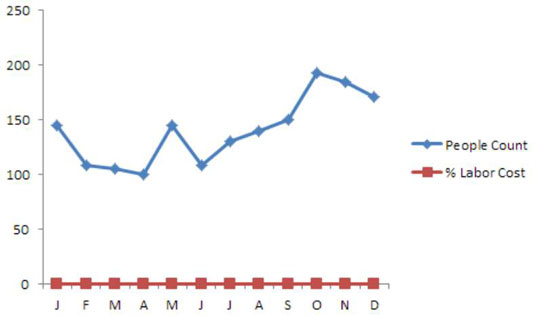
Mivel az Excel úgy építi fel a függőleges tengelyt, hogy a legnagyobb számhoz illeszkedjen, a munkaerőköltség trendjének százalékos aránya elveszik a diagram alján. Még a logaritmikus skála sem segít ebben a forgatókönyvben.
Mivel az alapértelmezett függőleges tengely (vagy elsődleges tengely) nem működik mindkét sorozatnál, a megoldás egy másik tengely létrehozása az elsődleges tengelybe nem illeszkedő sorozatok elhelyezésére. Ez a másik tengely a másodlagos tengely.
Ha adatsort szeretne elhelyezni a másodlagos tengelyen, kövesse az alábbi lépéseket:
Kattintson a jobb gombbal az adatsorra, és válassza az Adatsor formázása lehetőséget.
Megjelenik az Adatsorozat formázása párbeszédpanel, amint az ezen az ábrán látható.
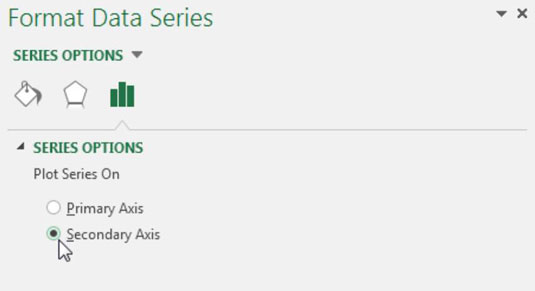
Az Adatsorozat formázása párbeszédpanelen bontsa ki a Sorozatbeállítások részt, majd kattintson a Másodlagos tengely választógombra.
Ez az ábra az újonnan hozzáadott tengelyt mutatja a diagram jobb oldalán. A másodlagos tengely bármely adatsorának függőleges tengelycímkéi a jobb oldalon láthatók.
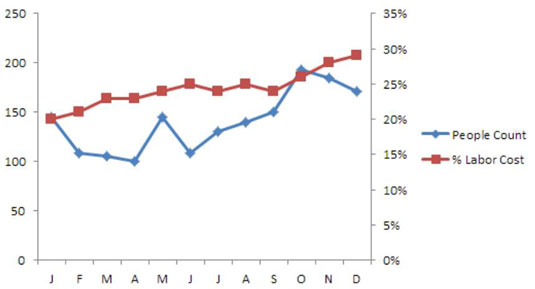
Az adatsorok diagramtípusának megváltoztatása ismét segíthet a két trend összehasonlításában. Ezen az ábrán a People Count trend diagramtípusa oszlopra módosult. Most már könnyen belátható, hogy bár novemberben és decemberben csökkent a létszám, a munkaerőköltség százalékos aránya tovább emelkedik.
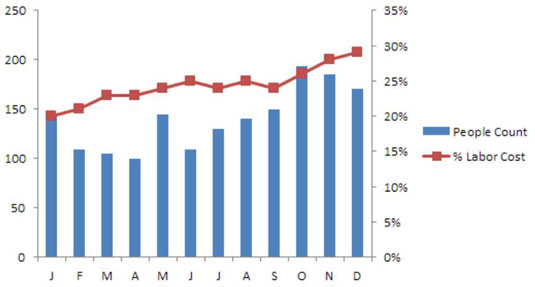
Technikailag nem mindegy, hogy melyik adatsort helyezzük el a másodlagos tengelyen. Általános szabály, hogy a probléma adatsorokat a másodlagos tengelyre kell helyezni.